更多下载地址
雨林木风装机版u盘工具删除无效盘符教程?
- 软件介绍
- 软件截图
- 相关软件
- 相关阅读
- 下载地址
雨林木风装机版u盘工具删除无效盘符教程?
盘符用于区别计算机中不同的磁盘,如果盘符分配不合理或者存在无效的盘符,不仅占用磁盘资源还会对用户体验造成干扰。那么怎样删除无效盘符呢?今天雨林木风小编就教大家使用最新的装机版u盘工具清理盘符。
1、将制作好的雨林木风u盘启动盘插入计算机UsB接口(若是台式机,建议将其插入主机后置接口),接着开机便可,等到屏幕上出现启动画面后连续按快捷键进入到雨林木风装机版菜单页面,然后将光标移至“【07】运行Maxdos工具箱增强版菜单”,按回车键确认,如下图所示:
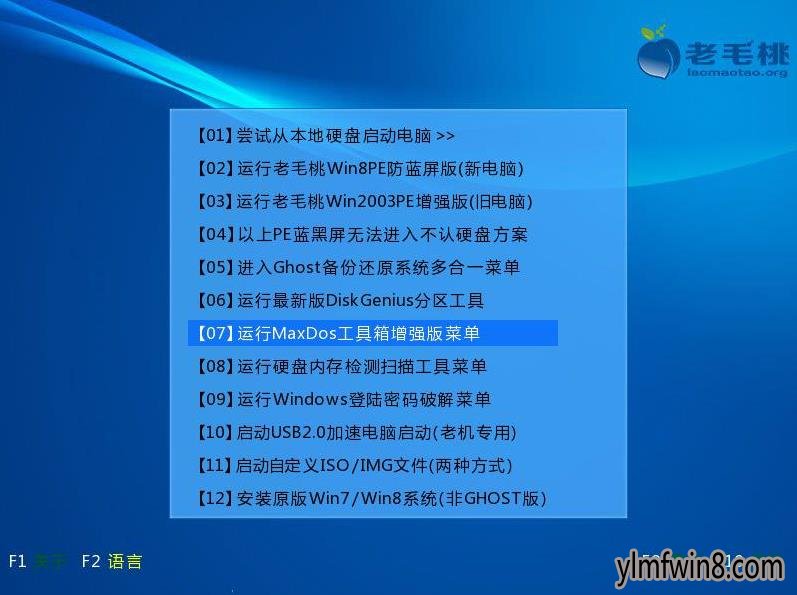
2、接着选择“【02】运行Maxdos9.3工具箱增强版G”进入下一界面,如下图所示:
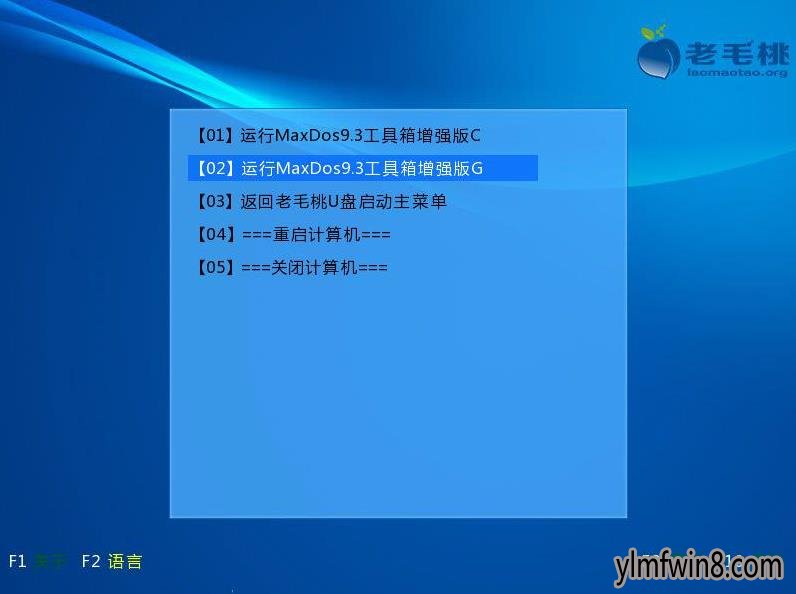
3、在内存组合模式界面中列出了多个选项,在这里,我们将光标移至“K.xmgr…模式”,回车确认,进入到主菜单页面,然后鼠标左键点击“7.进入…命令行模式”,如下图所示:
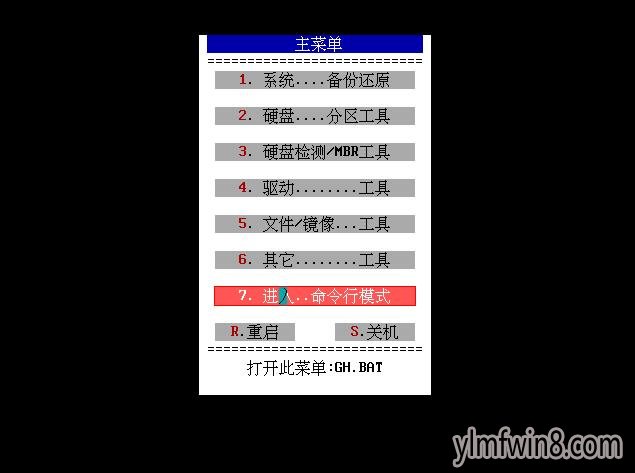
4、接下来根据工具列表中的代码提示,我们在下方“x:\>”处输入清理无效盘符操作对应的代码“kildrv”,回车执行即可,如下图所示:
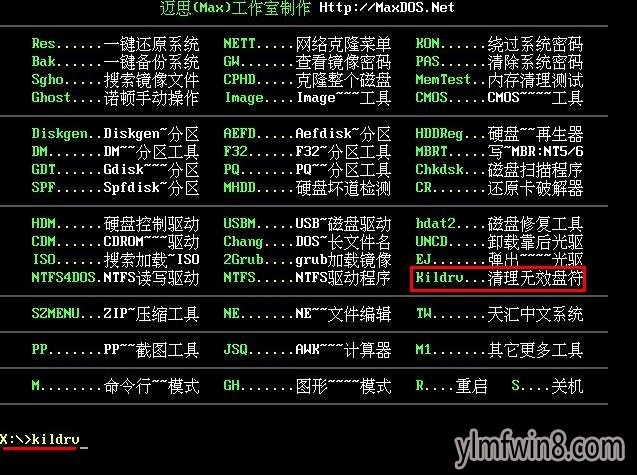
5、在清理无效盘符界面点击选择“2.自动清理”的方式,程序便会执行盘符清理操作,我们只需等到操作完成后重启电脑即可,如下图所示:
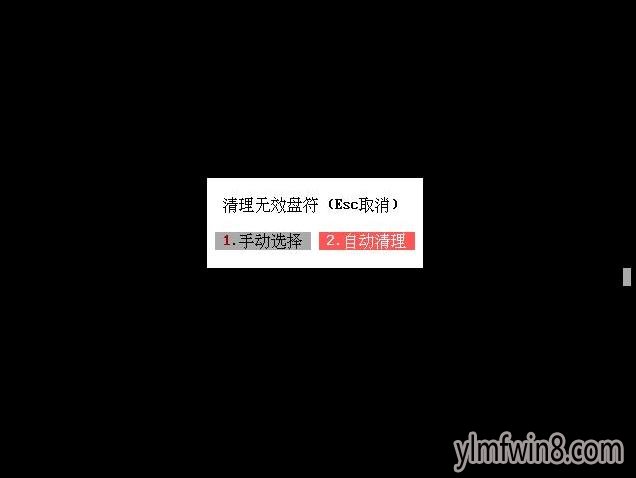

至此,雨林木风装机版u盘删除盘符的教程就讲解完了。如果大家的磁盘中也存在无效的盘符,可以根据上面的步骤清理以便重新分配,实现资源重复利用。
相关软件
- [办公软件] oppo强制解锁工具下载|ColorOS一键解锁oppov9.858无广告简体版
- [游戏工具] 加加魔兽助手官方电脑版v2.1.54
- [雨林木风XP系统] 雨林木风WindoXP v2020.05 精英装机版
- [办公软件] 啊d注入工具下载|啊D注入工具(漏洞检测工具)v4.484修正安装版
- [雨林木风Win8系统] 雨林木风Ghost Win8.1 x64 绝对装机版2018年07月(绝对激活)
- [绘图处理] autocad2008绿色版免安装v17.1.51.0
- [手机软件] 秋之盒下载|AutumnBox秋之盒刷机工具箱v4.50简体版
- [雨林木风纯净版] 雨林木风GHOST XP SP3 热门纯净版【2018v10】
- [雨林木风XP系统] 雨林木风GHOST XP SP3 家庭专业版【V201709】
- [编程开发] Wireshark下载|Wireshark抓包工具v3.859袖珍家庭版
- 热门手游
- 最新手游
- 本类周排行
- 本类总排行
- 1win8系统windows installer服务拒绝访问如何办
- 2电脑截图快捷键(电脑截屏快捷键大全)XP/win8/win8/win10系统
- 3win8系统休眠后恢复后网络连接不上如何办
- 4win8系统怎么屏蔽浮动的小广告和跳出窗口
- 5win8系统任务栏不显示预览窗口如何办
- 6win8系统在玩游戏的时候怎么快速回到桌面
- 7win8系统菜单关机按钮消失的找回办法
- 8wmiprvse.exe是什么进程?wmiprvse.exe cpu占用高如何禁止
- 9win8系统scardsvr.exe是什么进程?我真的懂scardsvr.exe禁用办法
- 10hkcmd.exe是什么进程?win8下如何禁止hkcmd.exe进程?






